win10系统磁盘上没有足够的空间完成此操作的解决方法
1、按下【Win+R】,打开运行窗口,输入Diskpart,按下回车键 打开;
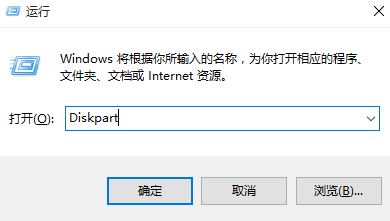
2、在命令提示符界面进入如下界面,输入list disk,按回车键,列出所有磁盘,如图:
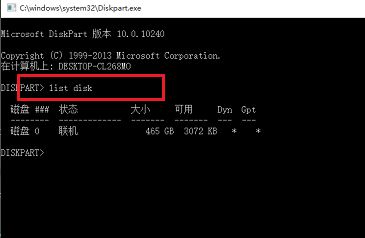
3、输入Select Disk 0,按回车键,进行选中磁盘:
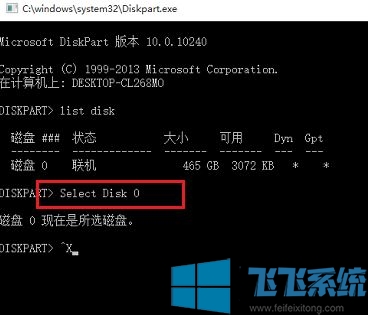
4、选中磁盘,输入convert dynamic,按回车键,将磁盘转换成动态磁盘,见下图:
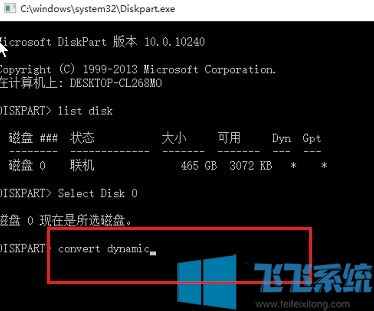
5、转换成功,我们找到刚刚不能创建简单分区的磁盘,鼠标右击,点击【新建简单卷】,按顺序进行操作就可以完成分区操作:
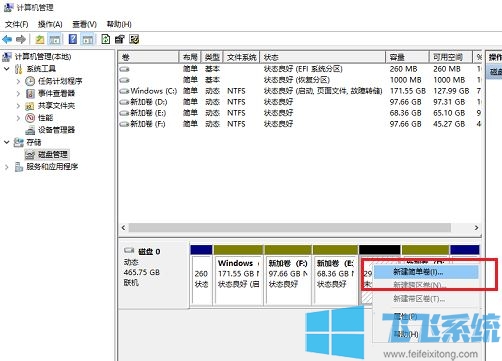
以上便是深度系统小编给大家分享介绍的win10系统磁盘上没有足够的空间完成此操的解决方法~
分享到: